テクノロジーが独自の考えを持つことは珍しいことではありません。 Wyze Smart Plugの場合、世界から切り離すことにしたようです。 スマートプラグの接続に苦労しているのは、あなただけではありません。 スマートプラグの接続に苦労しているのはあなただけではありません。
例えば、Wyze Smart Plugが届いたばかりで、お気に入りのランプに接続するのが待ちきれないとします。 説明書に従ってプラグを差し込み、魔法が起こるのを待ちます。 しかし、残念ながら何も起こりません。 アプリ、Wi-Fi接続、プラグをチェックしても、問題は解決しません。 はっきり言ってイライラします。 でもご心配なく。スマートプラグを窓から放り出す必要はまだありません。
なぜWyze Smart Plugが接続できないのかと頭を悩ませている方、慌てないでください。 原因はいくつか考えられます。 Wi-Fi信号が弱いのか、プラグが故障しているのか、アプリが古いのか。 コーヒーでも飲みながら、Wyze Smart Plugの謎に迫ってみましょう。
| どうすればいい? | なぜ試す? |
| 電源のチェック | Wyzeプラグが接続できないのは、多くの場合、電源の故障が原因かもしれません。 |
| 位置情報とBluetoothがオンになっているか確認してください。 | Wyze Smart Plugを設定する際、BluetoothとLocationが有効になっている必要があります。 |
| WiFi周波数の確認 | WiFiに5GHzの周波数を使用している場合、おそらくそれが接続できない原因です。 これは、Wyzeプラグが2.4GHzの周波数しかサポートしていないためです。 |
Wyze Plusが接続できないのはなぜですか?


Wyzeプラグとスマートデバイス
Wyze Smart Plugが接続できない場合、いくつかの原因が考えられます。 ここでは、よくある問題をいくつかご紹介します:
- Wi-Fi信号が弱い:スマートプラグがインターネットに接続するには、安定した強いWi-Fi信号が必要です。 Wi-Fi信号が弱いか不安定な場合、プラグが接続できないことがあります。 プラグの位置をルーターに近づけるか、Wi-Fiルーターをリセットして信号を改善することができます。
- プラグの故障:Wyze Smart Plug自体の故障の可能性があります。 プラグが発熱していないか、目に見える損傷がないかを確認してください。 プラグに欠陥があると思われる場合は、Wyzeのカスタマーサポートに連絡して交換を依頼してください。
- 古いアプリ: Wyzeアプリの最新バージョンを使用していることを確認してください。 古いバージョンはプラグと互換性がなく、接続できない場合があります。
- 間違ったWi-Fi認証情報:正しいWi-Fiネットワーク名とパスワードを入力したか再確認してください。 認証情報が正しくない場合、スマートプラグがホームネットワークに接続できないことがあります。
- ネットワークの互換性:Wyze Smart Plugの接続には2.4GHz Wi-Fiネットワークが必要です。 ホームネットワークの周波数が異なる場合、プラグが接続できないことがあります。
これらのトラブルシューティング手順をすべて試してもWyze Smart Plugが接続できない場合は、Wyzeカスタマーサポートにお問い合わせください。
Wyze Plusが接続できない場合の対処方法
Wyzeプラグの接続の問題を解決するために試せる5つのトラブルシューティングのヒントを説明します。
電源を調べる
Wyzeプラグが接続できないのは、多くの場合、電源の故障が原因かもしれません。 接続に問題がある場合、電源が十分な電力を持っているか、正しく動作しているかを確認するために、まず電源をチェックする必要があります。
ワイズプラグを差し込んだときに、十分な電力が供給されているか確認してください。 ライトインジケータが点滅していれば、WiFiに接続する準備ができていることを示します。 このランプが点灯しない場合は、点灯するまでプラグの電源ボタンを押してください。
それでも電源が入らない場合は、電源が故障している可能性があるため、電源の交換が必要です。
位置情報とBluetoothをオンにします。
Wyze Smart Plugを設定する際には、BluetoothとLocationを有効にする必要があります。 BluetoothとLocationがオフになっていると、プラグはご自宅のWiFiを素早く検知して接続することができません。
電源が正常であることが確認できたら、BluetoothとLocationをオンにしてください。 設定完了後、プラグは接続できるはずです。 セットアップが完了したら、BluetoothとLocationをオフにしてください。
それでも接続できない場合は、他の原因が考えられます。 次の解決策をご覧ください。
WiFiの周波数を調べる
WiFiに5GHzの周波数を使用している場合、それが接続できない原因かもしれません。 これはWyze Plugが2.4GHzの周波数しかサポートしていないためです。
ルーターのWiFiバンドが2.4GHzに設定されているか確認してください。 2.4GHzに設定されていない場合は、必要な周波数に変更してください。
WiFi信号強度の確認


WiFiルーター
周波数が正しくても、信号強度が不十分な場合があります。 Wyze Smart Plugの接続には強力なWiFi信号が必要です。
ルーターが十分な信号を発信していないと、プラグの接続に苦労します。
同じWiFiネットワークに接続した状態で、携帯電話を使ってウェブを閲覧することで、信号強度をテストできます。
ウェブページの読み込み速度によって、ルーターの信号が強いか弱いかがわかります。 信号が弱い場合は、トラブルシューティングのオプションとしてルーターを再起動し、改善されるかどうかを確認する必要がある場合があります。
また、プラグをルーターに近づけて接続の可能性を高めることもできます。 場合によっては、WiFiブースターで電波の届く範囲を広げる必要があります。
WiFiパスワードの確認
どの方法でもうまくいかない場合は、WiFiパスワードが正しいか確認してください。 入力が間違っている可能性がありますので、念のため再確認してください。 パスワードを忘れた場合は、ルーターをリセットして新しいパスワードを設定してください。
完了したら、プラグが接続されていることを確認します。 それでも接続されない場合は、プラグが故障しているため、工場出荷時のリセットが必要な場合があります。
リセットするには、プラグの電源ボタンを約5秒間長押しし、Google PlayまたはApple StoreでWyzeアプリのアップデートがないか確認します。 アプリをアップデートし、再起動します。
プラグの工場出荷時リセット
トラブルシューティングの手順をすべて試してもWyze Smart Plugが接続できない場合は、工場出荷時のリセットが必要な場合があります。 Wyze Smart Plugを工場出荷時にリセットする手順は次のとおりです:
- Wyze Smart Plugのリセットボタンを探します。 通常、プラグの側面または底面にあります。
- リセットボタンを5秒以上押し続けます。 プラグのLEDライトが急速に点滅し始めるのが見えるはずです。
- LEDライトが点滅し始めたら、リセットボタンを離します。 プラグは工場出荷時のリセットモードになります。
- Wyzeアプリを開き、アプリのセットアップ手順に従ってデバイスを再度追加します。
- プロンプトが表示されたら、Wi-Fiネットワーク名とパスワードを入力し、プラグをホームネットワークに接続します。
- プラグが接続され、LEDライトが青く点灯するのを待ちます。
工場出荷時のリセットが完了すると、Wyze Smart Plugを再び操作できるようになります。 それでも問題が解決しない場合は、Wyzeカスタマーサポートまでお問い合わせください。
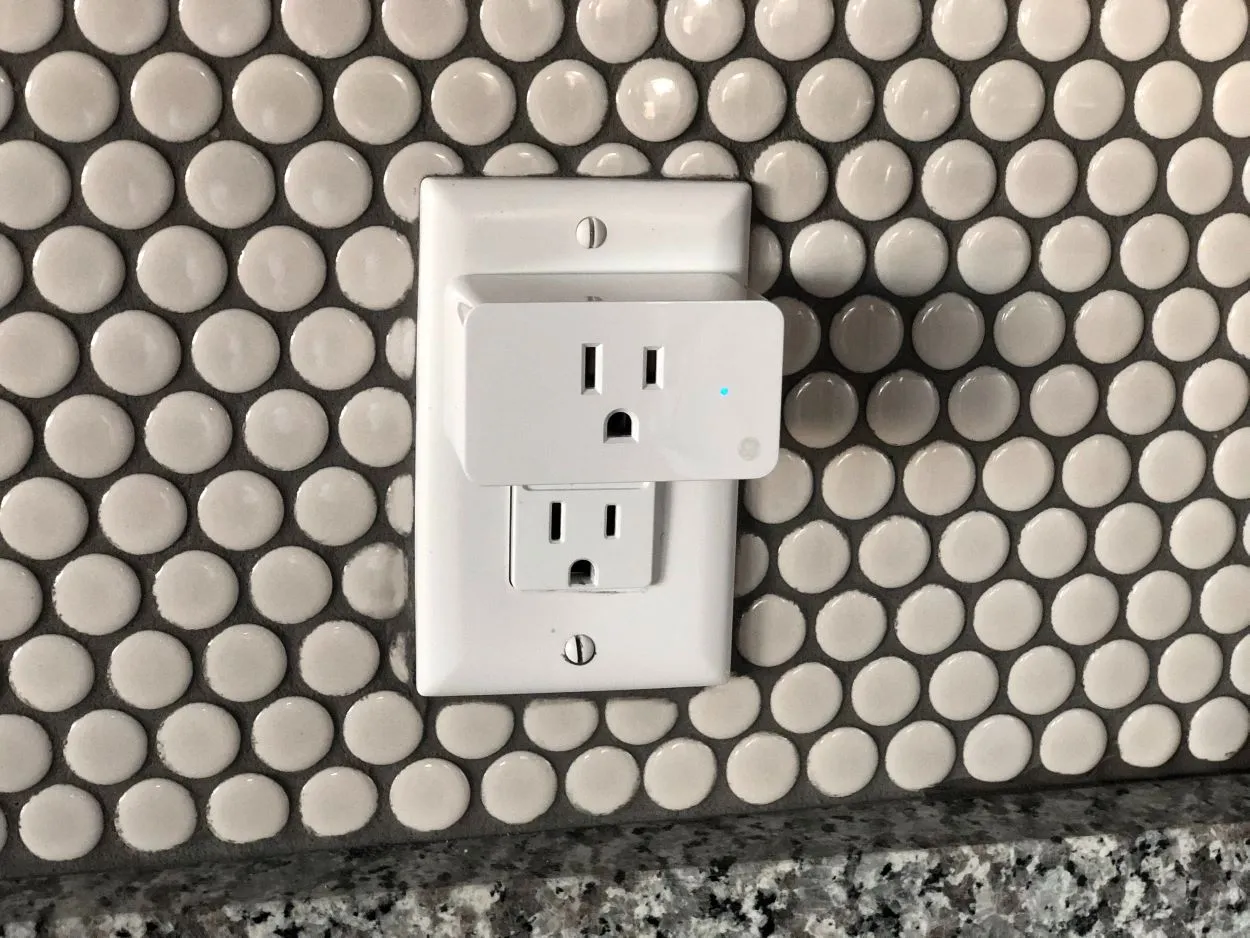

スマートプラグ
よくある質問
Wyze Smart PlugはAlexaと互換性がありますか?
回答:はい、Wyze Smart PlugはAlexaとGoogle Homeの両方に対応しています。 そのため、一度適切に設定すれば、プラグに接続されたプラグ/デバイスに触れることなくコントロールすることができます。
Wyze Smart PlugのWiFi設定を変更するには?
回答: Wyze Plugを新しいWiFiネットワークに接続するには、まずデバイスの工場出荷時リセットを実行し、既存のWiFiネットワークを削除する必要があります。 次に、プラグを新しいWiFiネットワークに接続します。
Wyze Smart Plugがオフラインになったらどうすればいいですか?
回答:Wyzeプラグがアプリで検出されない場合、またはアプリがオフラインであると報告する場合は、プラグがWiFiから切断されたか、電源が供給されていない可能性があります。 この問題を解決するには、上記のトラブルシューティング手順に従ってください。 プラグがオフライン、検出されない、反応しない、接続できないなどの問題が発生した場合は、必ずプラグをリセットして再接続してください。
Wyze プラグが切断され続ける場合はどうすればよいですか?
答え: Wyze Plugが頻繁にWiFiから切断される場合は、WiFiネットワークの信号が弱い可能性があります。 その他の原因としては、アプリのバージョンが最新でない、サポートされていないWiFiバンドに接続しているなどがあります。 問題を解決する方法は以下の通りです:
- プラグをルーターに近づけるか、WiFiエクステンダーを使用してネットワーク信号を増強してください。
- 携帯電話のWyzeアプリをアップデートしてください。
- ルーターを再起動し、バンドが自動的に切り替わるか確認してください。 2.4GHz帯のみで動作するように設定します。
- 必要に応じて、ルーターをアップグレードしてください。
これで頻繁に切断される問題は解決するはずです。
WyzeプラグがAlexaで動作しない場合はどうすればよいですか?
答え: WyzeプラグがAlexaで動作しない場合は、以下の手順に従ってください: WyzeアプリとAlexaアプリを確認し、更新します。 次に、Alexaアプリで、Wyze Skillのリンクを解除し、再リンクします。 その方法は以下の通りです:
- スマホのAlexaアプリの左上にあるメニューアイコン(3本の横線)をタップします。
- Skills & Games”、”Your Skills “の順にタップします。
- “Wyze”、”Disable Skill “の順にタップします。
- ここで、”Disable “をタップしてWyze Skillを切断します。 次に、”Enable to Use “を選択します。
- Wyzeアカウント情報でサインインし、”Accept “をタップしてWyze SkillをAlexaに再接続します。
- これで問題が解決するはずです。
結論
- Wyzeプラグが接続されない場合、多くの原因が考えられます。
- アプリやデバイスに不具合があるかもしれません。
- ルーターのWiFi信号が弱いのかもしれません。
- または、プラグのBluetoothと位置情報の設定がオンになっていない可能性もあります。
- 電源を確認してみてください。
- また、Wyzeプラグのリセットも有効です。
- どれもうまくいかない場合は、Wyzeのサポートにお問い合わせください。
その他の記事
- Samsung TVがインターネットに接続できない(簡単な解決方法)
- 誰がVizioのテレビを作る? (探検してみましょう)
- LG TVの黒い画面を修正する方法は? (回答済み)
この記事のビジュアルストーリーバージョンを見るにはここをクリックしてください。
